excel模板-气泡百分比图表
- 格式:xlsx
- 大小:15.94 KB
- 文档页数:1

Excel数据可视化利用Excel创建柱状图与气泡图的组合图数据可视化在现代数据分析中扮演着重要的角色,而Excel作为常用的数据处理工具之一,具备强大的数据可视化功能。
其中,柱状图和气泡图是两种常见而实用的图表类型。
本文将介绍如何利用Excel来创建柱状图与气泡图的组合图,以实现更直观和全面的数据展示。
一、柱状图与气泡图的概述柱状图是一种以长方形柱子的长度为变量的统计图表,用于比较不同类别或组之间的数据。
而气泡图则以圆圈的大小为变量,常用于表示两个或三个维度的数据,既可以展现数据的分布情况,又能体现数据的数量关系。
二、准备数据在进行Excel数据可视化之前,首先需要准备好相应的数据。
以柱状图与气泡图的组合为例,假设我们要展示一家公司2019年和2020年各部门的销售额和利润,并以气泡的大小表示不同部门的员工数量。
三、创建柱状图1. 打开Excel,将准备好的数据输入到工作表中,确保数据是按照相应的格式排列好的。
2. 选中需要创建柱状图的数据区域,包括部门名称、2019年销售额、2020年销售额、2019年利润和2020年利润。
点击插入菜单中的“柱形图”选项,选择适合的柱状图类型进行插入。
3. Excel将根据选定的数据自动生成柱状图,并将其插入到当前工作表中的一个区域。
可以通过调整图表的大小和位置来使其更加整洁美观。
四、创建气泡图1. 继续选中之前的数据区域,包括部门名称、销售额、利润和员工数量。
点击插入菜单中的“气泡图”选项,选择适合的气泡图类型进行插入。
2. Excel将根据选定的数据自动生成气泡图,并将其插入到当前工作表中的一个区域。
可以通过调整图表的大小和位置来使其更加整洁美观。
五、创建组合图1. 在柱状图或气泡图上点击鼠标右键,选择“组合图”选项,弹出组合图的设置窗口。
2. 在设置窗口中,可以选择柱状图和气泡图的展示方式和位置。
通过勾选对应的选项框,可以将两种图表类型合并在同一个图表中。

excel表格百分比数据分析图表的制作教程Excel中具体该如何制作百分比数据分析图进行数据分析呢?下面是由店铺分享的excel表格百分比数据分析图表制作教程,以供大家阅读和学习。
excel表格百分比数据分析图表的制作教程数据分析图表制作步骤1:数据的收集、录入、表格的设置,最终效果如图所示(对于新手来说,制作表格的过程中,表头是最容易忽略的)数据分析图表制作步骤2:如图所示,选择要进行分析的图据范围。
(对于新手来说,选择定范围的时候最容易把整个表格全选) 数据分析图表制作步骤3:如图所示,点击菜单栏目上的“插入”,选择“饼图”,再选择“三维饼图”,实际工作中,可以自己分析的内容选择相应的图形效果。
数据分析图表制作步骤4:最终生成的效果,如下图1所示。
接下来选择红色框标注位置的“图表布局”,找到如下图2所示的百分比。
数据分析图表制作步骤5:最后一步,修改“图表标题”,把鼠标放到“图表标题”后,单击鼠标左键,录入和表格一致的标题名称。
(对于新手来说这一步也最容易忽略)最终呈现的效果如下图所所示。
统计Excel2013分类所占的百分比的方法①启动Excel2013,选中表格区域,单击菜单栏--插入--表格--数据透视表。
统计Excel2013分类所占的百分比的方法图1 ②选择放置数据透视表的位置,勾选新工作表,确定。
统计Excel2013分类所占的百分比的方法图2 ③在数据透视表字段中勾选姓名、部门和工资,并将工资拖放到下面的值中。
统计Excel2013分类所占的百分比的方法图3 ④右击求和项:工资2,从弹出的右键菜单中选择值字段设置。
统计Excel2013分类所占的百分比的方法图4 ⑤在值显示方式标签中,将方式选为列汇总的百分比。
统计Excel2013分类所占的百分比的方法图5 ⑥利用中文输入法在单元格输入比例两个大字,按tab键退出输入状态。
统计Excel2013分类所占的百分比的方法图6 ⑦最后的效果如下所示:。

数据可视化EXCEL的气泡与雷达制作技巧数据可视化是数据分析的重要环节,它通过图形化的展示方式,将庞杂的数据转化为易于理解和分析的图表。
而Excel作为最常用的办公软件之一,也提供了丰富的功能和工具,使得数据可视化更加简单和灵活。
本文将介绍Excel中气泡图和雷达图的制作技巧,帮助读者更好地利用Excel进行数据可视化。
一、气泡图制作技巧气泡图是一种多维数据可视化的方法,通过以圆圈的大小和颜色来表示数据的不同属性,从而实现更加直观的数据展示。
下面将介绍制作气泡图的具体步骤。
1. 准备数据在Excel中,首先需要准备包含数据的表格。
数据一般包括x轴、y轴以及气泡的大小和颜色等属性。
确保数据在表格中是有序排列的,方便后续的制作。
2. 选择数据在准备好数据后,选中包含数据的区域。
可以使用鼠标或者键盘的方式进行选择。
选中数据后,点击“插入”选项卡中的“气泡图”按钮。
3. 选择图表类型在弹出的图表类型窗口中,选择“气泡图”作为数据可视化图表类型。
根据实际需求,选择适合的气泡图样式。
4. 添加数据标签通过右键点击图表中的数据点,选择“添加数据标签”,可以在气泡上显示相关数据信息。
可以根据需要选择显示哪些数据。
5. 设置图表标题和坐标轴在Excel中,可以设置图表的标题和坐标轴的标签,提高图表的可读性。
通过选择图表,点击“布局”选项卡中的“图表标题”和“轴标签”按钮,即可设置。
二、雷达图制作技巧雷达图是用于比较多个变量的数据可视化方法,通过将数据点连接形成雷达线,直观地展示不同变量的差异和变化趋势。
下面将介绍制作雷达图的具体步骤。
1. 准备数据同样,在Excel中首先需要准备包含数据的表格,数据一般包括各个变量的取值。
确保数据在表格中有序排列,方便后续的制作。
2. 选择数据选中包含数据的区域,同样可以使用鼠标或者键盘的方式进行选择。
选中数据后,点击“插入”选项卡中的“雷达图”按钮。
3. 选择图表类型在弹出的图表类型窗口中,选择“雷达图”作为数据可视化图表类型。
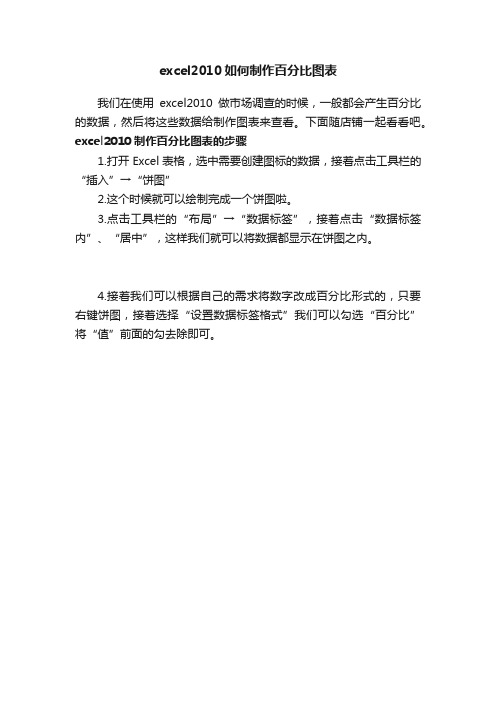
excel2010如何制作百分比图表
我们在使用excel2010做市场调查的时候,一般都会产生百分比的数据,然后将这些数据给制作图表来查看。
下面随店铺一起看看吧。
excel2010制作百分比图表的步骤
1.打开Excel表格,选中需要创建图标的数据,接着点击工具栏的“插入”→“饼图”
2.这个时候就可以绘制完成一个饼图啦。
3.点击工具栏的“布局”→“数据标签”,接着点击“数据标签内”、“居中”,这样我们就可以将数据都显示在饼图之内。
4.接着我们可以根据自己的需求将数字改成百分比形式的,只要右键饼图,接着选择“设置数据标签格式”我们可以勾选“百分比”将“值”前面的勾去除即可。

如何在Excel中制作百分比图表?
“网络极客”,全新视角、全新思路,伴你遨游神奇的科技世界。
办公制表利器Excel,又到了解决Excel疑难小问题的时间了。
今天,我们要学习的是在Excel中制作百分比图标。
制图前数据
制作图
实施步骤
1.打开具有数据的Excel表格,点击“插入”按钮,点击“饼图”下拉菜单,点击“三维饼图”
2.点击“选择数据”按钮
3.选定姓名和销售额数据,单击“确定”按钮
4.右击饼图,选择“添加数据标签(B)”
5.添加数据标签后,继续右击饼图,点击“设置数据标签格式(B)”
6.勾选“百分比(P)”选项,则出现百分比图标。
是否还有更加简便的方法,,欢迎大家留言讨论。
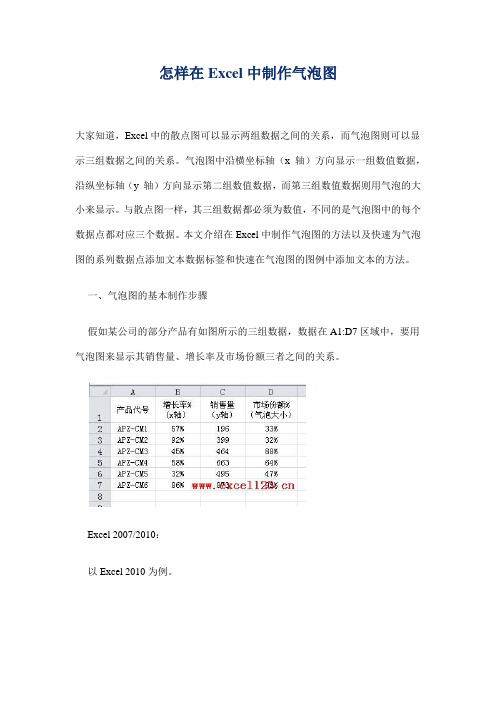
怎样在Excel中制作气泡图大家知道,Excel中的散点图可以显示两组数据之间的关系,而气泡图则可以显示三组数据之间的关系。
气泡图中沿横坐标轴(x 轴)方向显示一组数值数据,沿纵坐标轴(y 轴)方向显示第二组数值数据,而第三组数值数据则用气泡的大小来显示。
与散点图一样,其三组数据都必须为数值,不同的是气泡图中的每个数据点都对应三个数据。
本文介绍在Excel中制作气泡图的方法以及快速为气泡图的系列数据点添加文本数据标签和快速在气泡图的图例中添加文本的方法。
一、气泡图的基本制作步骤假如某公司的部分产品有如图所示的三组数据,数据在A1:D7区域中,要用气泡图来显示其销售量、增长率及市场份额三者之间的关系。
Excel 2007/2010:以Excel 2010为例。
1.选择包含数值的区域,即B2:D7区域。
与制作其他图表(如柱形图)不同,制作柱形图时,选择数据区域中的某个单元格再插入图表即可,但在制作气泡图时,如果选择了标题所在的第一行,气泡图中的数据可能显示不正确。
2.在功能区中选择“插入”选项卡,在“图表”组中单击“其他图表”,在“气泡图”下选择“气泡图”或“三维气泡图”,本例选择“三维气泡图”。
Excel会在工作表中添加一个气泡图。
3.右击某个数据系列点,选择“设置数据系列格式”,弹出“设置数据系列格式”对话框。
在Excel 2010中可直接双击某个数据系列点打开该对话框。
选择“填充”,勾选“依数据点着色”,这样给每个数据点设置不同的颜色。
下面的步骤可根据实际需要进行设置。
4.修改或添加网格线。
选择图表,在功能区中选择“图表工具-布局”选项卡,在坐标轴组中单击“网格线→主要横网格线→其他主要横网格线选项”,弹出“设置主要网格线格式”对话框,选择“线型”,在“短划线类型”右侧的下拉列表中选择某种线型,如“方点”。
用同样的方法设置主要纵网格线。
5.修改气泡的大小表示。
按第3步中的方法打开“设置数据系列格式”对话框,选择“系列选项”,在右侧区域中根据需要选择按“气泡面积”或“气泡宽度”来表示气泡大小,还可将气泡大小按比例缩放。
excel怎么画分布图?excel画百分⽐分布图
⼤家都知道Excel可以做表格,但不⼀定就会做出进度表格的分布图,⼩编这就告诉⼤家如何做进度分布图美化表格,希望可以帮助到有此需要的⼩伙伴们
1、打开Excel,在键盘上找到“Ctrl”和”A“,⽤“Ctrl+A“全选单元格,
2、点击“开始”—找到单元格格式⾥的“格式”—“⾏⾼“,在⾏⾼对话框中输⼊12,点击“确定”
3、点击“开始”—找到单元格格式⾥的“格式”—“列宽⾼“,在列宽对话框中输⼊1.5,点击“确定”
4、设置完毕,会出现画布,在画布⾥画上⽅框,⽅法:选中⼀个“10×10”的单元格,右键单机,选择“设置单元格格式”,在出现的单元格格式对话框⾥,选择“边框”-选择“外边框”和“内边框”,点击“确定”
5、会出现⼀个⽅框,选中“⽅框”右键点击“复制”,粘贴⾄合适位置,即可,会出现两个框
6、在框⾥填充适合的格数及颜⾊,操作⽅法:选中需要填充的格数,单击,选择“设置单元格格式”,在出现的单元格格式对话框⾥,选择“填充”,在背景⾊⾥选择⾃⼰喜欢的颜⾊,填充“背景⾊”,点击“确定”
7、插⼊数字百分⽐,⽅法:点击“插⼊”-“形状”-“长⽅形”调试到⾃⼰适合的位置-单击右键,选择“编辑⽂字”输⼊数据,调整颜⾊及⼤⼩
8、选中插⼊的,右键单击,选择"设置形状格式“-选择”填充“-”⽆填充“-”选择“线条颜⾊”-“⽆线条”-点击关闭即可
9、点击“插⼊”-“图⽚“选择要插⼊的图⽚,进⾏微调整即可。
气泡图步骤:
1、打开Word 2007,点击:“插入”、“图表”、“气泡图(选三维的)”,出现“气泡图表”和
“Excel表(的确定气泡:位置、个数、大小)”;
2、点击“图表工具”中的“设计”,选择“图表布局”中的第2或第4(不要出现坐标线的),
3、在“Excel表”可增加气泡的个数、位置、大小;
4、改变单个气泡的颜色:选中单个气泡,点击右键,点击“设置数据点格式”点击“填充”,
根据需要改变颜色。
5、标注气泡大小百分比:选中单个气泡,点击右键,点击“设置数据标签格式”点击“标
签选项”,点击“气泡大小”,和相应的“标签位置”;点击“数字”可将标签改成百分比形式。
直接选中标签,然后点击右键,选择“字体”可改变标签字体的大小、颜色。
6、直接点击图表,在“图表工具”-“布局”中,可选择不需要的坐标线、网格线等。
excel百分比表格
在Excel中创建百分比表格是相对简单的,以下是创建百分比表格的步骤:
输入数据: 在Excel工作表中,输入你的数据。
例如,你可能有一列代表不同项目的数值,另一列代表这些数值的百分比。
插入百分比公式:在百分比列中,你可以使用公式将数值转换为百分比。
选择百分比列的第一个单元格,然后输入公式。
设置百分比格式: 选中包含百分比的列,然后在Excel 的菜单栏中选择“开始” Home)。
在“数字” Number)下拉菜单中,选择“百分比”。
这样,你的数值就会以百分比的形式显示。
可选的图表制作: 如果你想以图形方式呈现百分比数据,你可以创建一个图表。
选择你的数据,然后在Excel的菜单栏中选择“插入” Insert),选择适当的图表类型,例如柱状图或饼图。
这样,你就创建了一个包含百分比数据的表格,并且可以使用图表更直观地展示这些百分比。
请注意,以上步骤可能会根据具体的Excel版本略有不同,但基本原理是相似的。
怎样用excel做出漂亮的气泡图?
当我们在做数据分析的时候,我们常常会遇到一类数据,他们具有多维度关系,我们希望通过图形化界面很直观的展示出他们的相关关系。
这个时候,气泡图就是首选方案了。
气泡图主要以圆形的面积来直观的表示数据量大小。
一般适合于三维数据的展示。
但是对于二维数据,也是可以利用气泡图这个很好的图表的。
比如下面有一组数据,怎样画图漂亮的气泡图呢?见图1。
01 插入气泡图
选择价格、销量列,插入气泡图,就是这样的图形。
见图2。
02 调整变量参数
点击鼠标右键—选择数据—编辑。
在下面这个图3中要进行调整。
这里的气泡大小选择Y轴这一列,这样气泡的大小才会变化。
像图4这样。
03 调整变量参数
为了让气泡显示更多的内容,鼠标右键选择“添加数据标签”—“添加数据标签”,再设置数据标签格式,选择x值、y值。
就像图5这样。
这时就遇到了一个问题,想把名称这一列显示出来怎么做?这就是自定义标签的显示了。
选到“设置数据标签格式”,勾选“单元格中的值”,在弹出的窗口中选择要显示的标签列。
最后一幅漂亮的气泡图就出来了。
见图6。
是不是很简单,你学会了吗?。